您现在的位置是:首页 > cms教程 > WordPress教程WordPress教程
WordPress升级步骤方法教程
![]() 古驰2025-02-19WordPress教程已有人查阅
古驰2025-02-19WordPress教程已有人查阅
导读wordpress官方会不定期更新较新的版本。而我们使用者一般及时更新即可,比如,目前较新的版本是4.8,那我们可以保持在4.7.4 或4.7.5即可,如果是4.3, 4.4的版本,那就需要马上更新了。
升级就是一个让wordpress更加完美的过程,每一次升级都是对上一个版本的补充。所以一定要及时更新。
多久更新比较好?
wordpress官方会不定期更新较新的版本。而我们使用者一般及时更新即可,比如,目前较新的版本是4.8,那我们可以保持在4.7.4 或4.7.5即可,如果是4.3, 4.4的版本,那就需要马上更新了。
原文链接:简单WordPress升级的方法
对于当前版本跟较新版本相差很多的情况,我强烈建议一步步的更新,多操作几次,每一次更新的跨度不超过2个小版本,例如,你目前的的版本是4.4.1,那你更新的版本依次是4.4.3-4.4.5-4.4.7-4.4.9。。依次类推。wordpress历史版本 。跨度太大容易出问题。
等较新版本变成4.9的时候,我们再更新到4.8,紧跟着较新版本。
wordpress更新的方法有哪些?
wordpress更新一般有手动和自动两种方法。
自动更新的方法是,官方会默默地自动把你的worpress升级到较新的版本,然后会给你发一个邮件提示你,但是我有一些wp网站又没有自动更新,具体原因没有深究。
如果你的网站也会被自动更新,那你可以不用管,让它自动更新,但是较好保持一定频率的备份,免得更新出错。如果你的WP网站没有自动更新WP,那就按以下的手动方法更新。
手动的方法也有两种,一种是点击后台上面的那个更新提示
这种方法我不推荐,因为个人试过几次,之后都会变成空白页面进不去,所以不建议。原因可能是网络传输的问题,导致wp的系统文件丢失。如果你已经点这里更新了,并出现空白的页面,只需要 按下文的方法操作即可恢复。
另一种就是本文主要介绍的方法,手动上传wordpress系统文件更新。手动更新的方法虽然麻烦一点点,但是过程可以控制,我一直用手动来更新。
更新的原理就是把除了wp-content这个文件夹以外的wp系统文件替换成新的版本,然后进入系统查看,需要理解这个过程才能更好的进行操作。
由于各种网站空间有很多种,下面以bluehost空间的网站为例介绍具体操作方法,其他的空间也可以参考,道理是一样的1.网站备份只要是对网站系统进行任何操作,都建议先对网站进行备份,做到万无一失,亡羊补牢, 参考duplicator备份网站
2.下载WP的更新文件包并处理
进入wp官方所有版本的下载页面,下载需要升级的那个版本,例如你想升级到4.7.1,那就下载4.7.1版本的zip文件包到本地,并解压,然后删除wp-content这个文件夹,再把剩下的文件全选-压缩成zip文件
3.上传处理过的wp压缩包到bluehost空间并解压
进入bluehost后台-找到file manager-点击进入你需要更新的wp网站的根目录,
进入后,点击左上角菜单的upload菜单,选择前面处理并压缩的那个一个ZIP压缩包,并打开,就可以开始上传了等待一般时间,大约5分钟,右下角会提示已经完成,点击返回到file manager的链接选中已经上传的zip文件,并右键-exact解压。
4.检查网站状态并进入后台查看
解压完成后,刷新网站并检查网站状态,看是否异常出现。然后进入后台查看,如果看到有提示需要更新database数据库,那只需要点击那个button即可完成。
多久更新比较好?
wordpress官方会不定期更新较新的版本。而我们使用者一般及时更新即可,比如,目前较新的版本是4.8,那我们可以保持在4.7.4 或4.7.5即可,如果是4.3, 4.4的版本,那就需要马上更新了。
原文链接:简单WordPress升级的方法
对于当前版本跟较新版本相差很多的情况,我强烈建议一步步的更新,多操作几次,每一次更新的跨度不超过2个小版本,例如,你目前的的版本是4.4.1,那你更新的版本依次是4.4.3-4.4.5-4.4.7-4.4.9。。依次类推。wordpress历史版本 。跨度太大容易出问题。
等较新版本变成4.9的时候,我们再更新到4.8,紧跟着较新版本。
wordpress更新的方法有哪些?
wordpress更新一般有手动和自动两种方法。
自动更新的方法是,官方会默默地自动把你的worpress升级到较新的版本,然后会给你发一个邮件提示你,但是我有一些wp网站又没有自动更新,具体原因没有深究。
如果你的网站也会被自动更新,那你可以不用管,让它自动更新,但是较好保持一定频率的备份,免得更新出错。如果你的WP网站没有自动更新WP,那就按以下的手动方法更新。
手动的方法也有两种,一种是点击后台上面的那个更新提示
这种方法我不推荐,因为个人试过几次,之后都会变成空白页面进不去,所以不建议。原因可能是网络传输的问题,导致wp的系统文件丢失。如果你已经点这里更新了,并出现空白的页面,只需要 按下文的方法操作即可恢复。
另一种就是本文主要介绍的方法,手动上传wordpress系统文件更新。手动更新的方法虽然麻烦一点点,但是过程可以控制,我一直用手动来更新。
更新的原理就是把除了wp-content这个文件夹以外的wp系统文件替换成新的版本,然后进入系统查看,需要理解这个过程才能更好的进行操作。
由于各种网站空间有很多种,下面以bluehost空间的网站为例介绍具体操作方法,其他的空间也可以参考,道理是一样的1.网站备份只要是对网站系统进行任何操作,都建议先对网站进行备份,做到万无一失,亡羊补牢, 参考duplicator备份网站
2.下载WP的更新文件包并处理
进入wp官方所有版本的下载页面,下载需要升级的那个版本,例如你想升级到4.7.1,那就下载4.7.1版本的zip文件包到本地,并解压,然后删除wp-content这个文件夹,再把剩下的文件全选-压缩成zip文件
3.上传处理过的wp压缩包到bluehost空间并解压
进入bluehost后台-找到file manager-点击进入你需要更新的wp网站的根目录,
进入后,点击左上角菜单的upload菜单,选择前面处理并压缩的那个一个ZIP压缩包,并打开,就可以开始上传了等待一般时间,大约5分钟,右下角会提示已经完成,点击返回到file manager的链接选中已经上传的zip文件,并右键-exact解压。
4.检查网站状态并进入后台查看
解压完成后,刷新网站并检查网站状态,看是否异常出现。然后进入后台查看,如果看到有提示需要更新database数据库,那只需要点击那个button即可完成。
本文标签:
很赞哦! ()
相关教程
图文教程

WordPress插件机制的简单用法和原理Hook钩子使用方法
WordPress 的插件机制实际上只的就是这个Hook了,它中文被翻译成钩子,允许你参与WordPress核心的运行,是一个非常棒的东西,下面我们来详细了解一下它。PS:本文只是简单的总结一下
wordpress做资源站用什么主题好
wordpress做资源站适合用iDowns主题,本主题 基本干净整洁,代码开源,可以自行随意修改。 适合WordPress虚拟资源分享下载站
在WordPress文本小工具中运行PHP代码的方法
WordPress文本小工具中可以添加任意HTML代码,但默认PHP代码添加到文本小工具中却不能运行,下面的这段代码很有用!
WordPress好用的缓存插件分享
当Wordpress网站速度慢时,开启缓存是非常有效的一种方法,不仅仅能够提升网站加载速度,还能够减轻服务器压力
相关源码
-
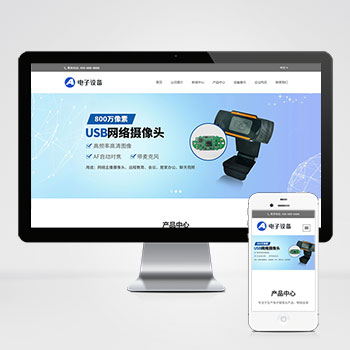 (自适应)双语网络电子摄像头设备pbootcms网站模板下载核心功能定位:基于PbootCMS开发的双语摄像头企业官网模板,深度适配产品规格书展示、实时监控演示、解决方案呈现等业务场景,支持中英文内容一键切换。查看源码
(自适应)双语网络电子摄像头设备pbootcms网站模板下载核心功能定位:基于PbootCMS开发的双语摄像头企业官网模板,深度适配产品规格书展示、实时监控演示、解决方案呈现等业务场景,支持中英文内容一键切换。查看源码 -
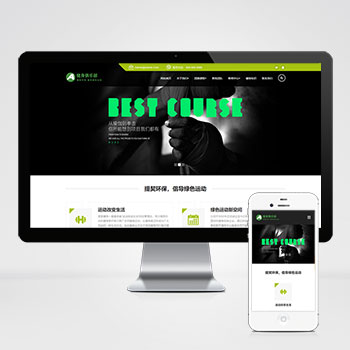 HTML5响应式健身俱乐部pbootcms网站模板下载为健身俱乐部、瑜伽中心及运动场馆设计的响应式网站模板,采用PbootCMS内核开发,支持一键替换图文适配健身器材销售、瑜伽工作室等多类型运动健康产业。查看源码
HTML5响应式健身俱乐部pbootcms网站模板下载为健身俱乐部、瑜伽中心及运动场馆设计的响应式网站模板,采用PbootCMS内核开发,支持一键替换图文适配健身器材销售、瑜伽工作室等多类型运动健康产业。查看源码 -
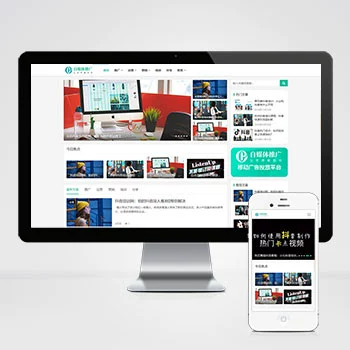 (自适应)帝国cms7.5模板自媒体文章新闻博客为帝国CMS7.5设计的响应式模板,采用H5技术构建现代化内容展示框架。通过智能断点检测技术实现手机、平板、PC三端适配查看源码
(自适应)帝国cms7.5模板自媒体文章新闻博客为帝国CMS7.5设计的响应式模板,采用H5技术构建现代化内容展示框架。通过智能断点检测技术实现手机、平板、PC三端适配查看源码 -
 (PC+WAP)玻璃钢不锈钢钢材环保设备pbootcms网站模板采用PbootCMS内核开发的响应式网站模板,为玻璃钢环保设备制造、不锈钢钢材贸易企业设计,适配产品展示及企业服务场景。通过自适应技术实现PC与WAP端数据实时同步查看源码
(PC+WAP)玻璃钢不锈钢钢材环保设备pbootcms网站模板采用PbootCMS内核开发的响应式网站模板,为玻璃钢环保设备制造、不锈钢钢材贸易企业设计,适配产品展示及企业服务场景。通过自适应技术实现PC与WAP端数据实时同步查看源码 -
 (自适应)html5中英双语通用机械设备pbootcms模板下载本模板基于PbootCMS内核精心开发,为机械设备制造企业量身打造。设计风格大气稳重,充分展现机械行业的专业特质与技术实力。采用HTML5技术构建,支持中英文双语切换,满足国际化业务需求。整站布局合理,充分展示企业产品、案例与服务,帮助访客快速了解企业核心优势。查看源码
(自适应)html5中英双语通用机械设备pbootcms模板下载本模板基于PbootCMS内核精心开发,为机械设备制造企业量身打造。设计风格大气稳重,充分展现机械行业的专业特质与技术实力。采用HTML5技术构建,支持中英文双语切换,满足国际化业务需求。整站布局合理,充分展示企业产品、案例与服务,帮助访客快速了解企业核心优势。查看源码 -
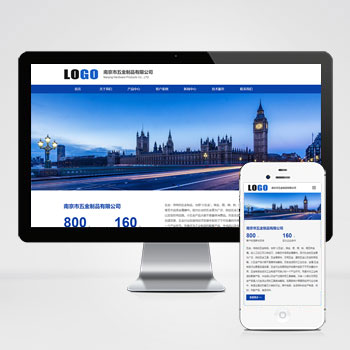 (自适应)蓝色五金制品配件管件pbootcms网站源码下载基于PbootCMS内核开发的五金行业专用模板,采用响应式设计架构,确保产品展示在各类移动设备上的呈现。通过模块化布局与工业风视觉设计,帮助五金企业高效展示产品规格、应用场景及技术支持,建立专业可靠的行业形象。查看源码
(自适应)蓝色五金制品配件管件pbootcms网站源码下载基于PbootCMS内核开发的五金行业专用模板,采用响应式设计架构,确保产品展示在各类移动设备上的呈现。通过模块化布局与工业风视觉设计,帮助五金企业高效展示产品规格、应用场景及技术支持,建立专业可靠的行业形象。查看源码
| 分享笔记 (共有 篇笔记) |








